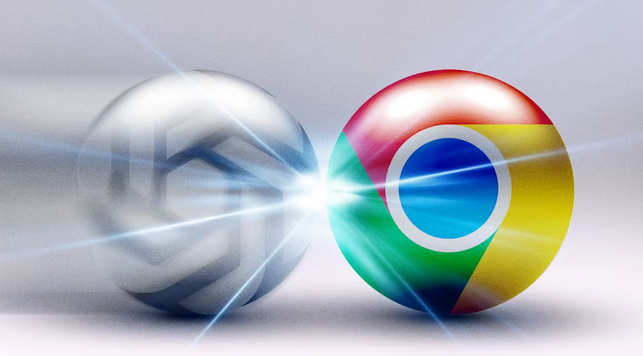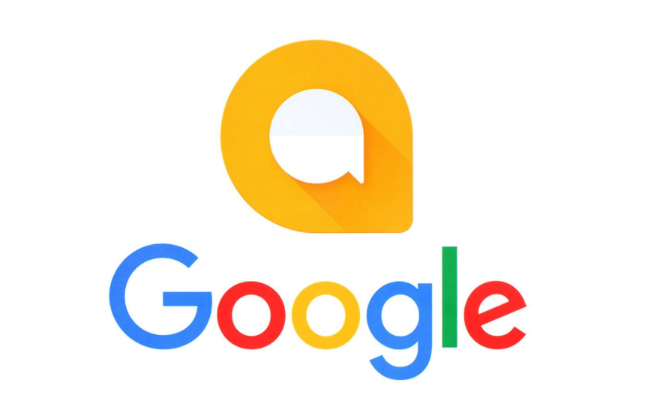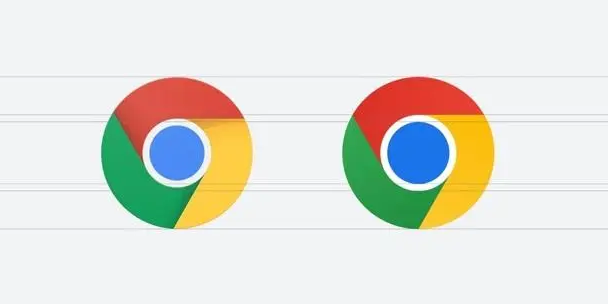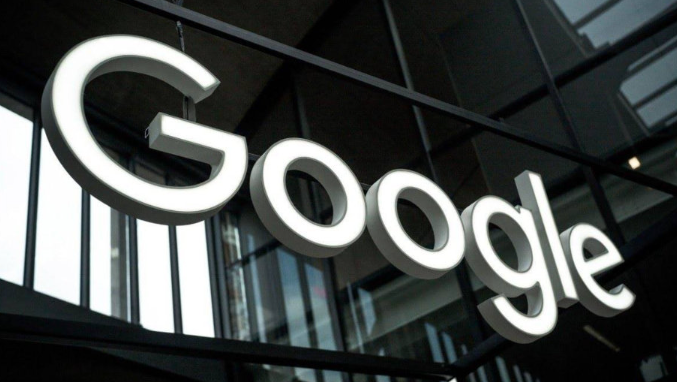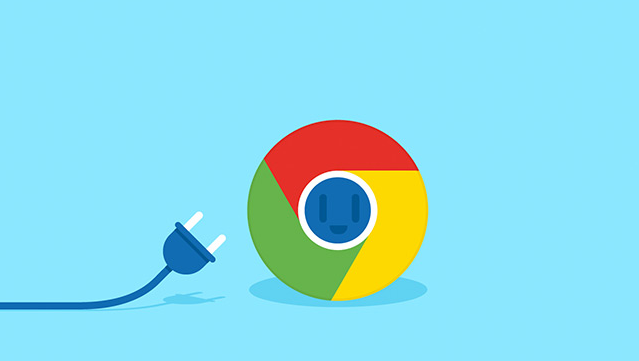1. 打开检查元素工具:在Chrome浏览器中,右键点击要复制的网页元素,选择“检查”。或者使用快捷键Ctrl+Shift+I(Windows)或Cmd+Option+I(Mac)直接打开开发者工具。
2. 定位目标元素:在开发者工具的Elements面板中,通过鼠标点击页面上的元素,或者在DOM树结构中找到对应的HTML标签。选中元素后,右侧会显示其具体的HTML代码和样式信息。
3. 复制整个元素代码:右键点击选中的元素,选择“编辑为HTML”,此时该元素的HTML代码会被自动选中。按Ctrl+A(全选)和Ctrl+C(复制),将完整代码复制到剪贴板。若需复制多个元素,可按住Shift或Ctrl键(Mac为Cmd键)批量选中多个元素,然后统一复制。
4. 复制部分代码片段:若只需复制元素中的某段代码,可在“编辑为HTML”模式下,手动选中需要的部分(如属性、文本或子元素),然后按Ctrl+C(Windows)或Cmd+C(Mac)进行复制。
5. 粘贴到其他位置:打开需要插入代码的网页或编辑器,进入检查元素工具,找到目标位置。右键点击并选择“编辑为HTML”,按Ctrl+V(Windows)或Cmd+V(Mac)粘贴代码,修改后保存即可生效。
6. 利用复制功能加速操作:在检查元素工具中,选中元素后直接右键选择“复制”(或按Ctrl+C/Cmd+C),可快速复制元素的外层标签及内容。若需重复复制同类元素,可先复制一个实例,再通过搜索替换调整属性值(如ID、Class等)。